Wenn ein Drucker unter Windows 11 zu viel ist, kann man den unnötigen Drucker natürlich entfernen, warum auch nicht wenn dieser Drucker nicht mehr benötigt wird!Inhalt:
1.) ... Unnötige Drucker unter Windows 11 entfernen!
|
| (Bild-1) Einen oder mehrere Drucker unter Windows 11 entfernen! |
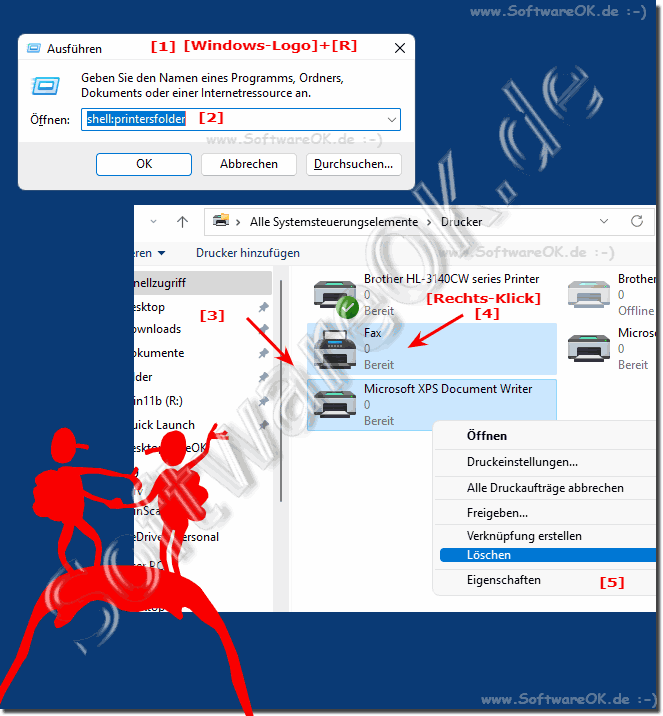 |
2.) Weitere Tipps zu Drucker auf MS Windows 11!
Drucker können problemlos entfernt werden, wenn sie nicht mehr benötigt werden. Es ist so wie bei jedem zusätzlichen Ballast auf dem Betriebssystem die auch Probleme verursachen können warum wenn diese unnötig sind. Hier finden Sie weitere Tipps, um Druckerprobleme zu vermeiden oder Sie erfahren ganz einfach was Neues über Drucker auf Windows 11.
►► Drucker Ausgabefach einstellen unter Windows!
►► Druckerwarteschlange auf Windows 11 finden!
►► Bei Windows 11 den Standarddrucker festlegen?
►► Ist der Drucker-Treiber bei Windows 11, 10 komplett entfernt worden?
Hier sind einige zusätzliche Tipps, die Ihnen helfen können, das Beste aus Ihren Druckern in Windows 11 herauszuholen:
- Wenn Sie einen Netzwerkdrucker verwenden, stellen Sie sicher, dass der Drucker mit dem Netzwerk verbunden ist und Sie über die erforderlichen Berechtigungen für den Zugriff auf den Drucker verfügen.
- Wenn Sie einen Drucker mit mehreren Geräten teilen möchten, können Sie den Drucker freigeben. Um einen Drucker freizugeben, öffnen Sie die Druckerwarteschlange, klicken Sie mit der rechten Maustaste auf den Drucker und wählen Sie „Freigeben“.
- Wenn Sie einen Druckertreiber installieren, sollten Sie den Treiber von der Website des Herstellers herunterladen. Obwohl Windows 11 eine Reihe von Druckertreibern enthält, sind diese Treiber möglicherweise nicht für Ihr Druckermodell geeignet.
Fehlerbehebung:
Wenn Sie Probleme mit Ihrem Drucker haben, können Sie die folgenden Schritte zur Fehlerbehebung ausprobieren:
- Stellen Sie sicher, dass der Drucker eingeschaltet und an den Computer angeschlossen ist.
- Überprüfen Sie, ob der Druckertreiber installiert ist.
- Versuchen Sie, den Drucker neu zu starten.
- Versuchen Sie, den Drucker von Ihrem Computer zu entfernen und erneut zu installieren.
Wenn Sie diese Schritte ausprobiert haben und Ihr Drucker immer noch nicht funktioniert, wenden Sie sich an Ihren Druckerhersteller.
Druckerprobleme, die häufig unter Windows 11 auftreten
Die folgenden Druckerprobleme treten häufig unter Windows 11 auf:
- Der Drucker wird nicht erkannt.
- Der Drucker druckt nicht.
- Der Drucker druckt nicht richtig.
Wenn Sie eines dieser Probleme haben, können Sie die oben genannten Tipps zur Fehlerbehebung ausprobieren. Wenn Sie diese Tipps ausprobiert haben und Ihr Drucker immer noch nicht funktioniert, wenden Sie sich an Ihren Druckerhersteller. Beachten Sie, dass die genauen Schritte je nach Druckermodell und Windows 11-Version variieren können. In den meisten Fällen sollten Ihnen die oben genannten Tipps jedoch dabei helfen, Ihren Drucker unter Windows 11 effizient zu nutzen.
3.) Wichtige Fragen und schnelle Antworten zum Thema!
1. Wie entferne ich unnötige Drucker unter Windows 11?
- Öffnen Sie den Druckerordner mit der Tastenkombination Windows + R und geben Sie "shell:printersfolder" ein.
2. Welche Tastenkombination öffnet den Druckerordner auf Windows 11?
- Die Tastenkombination Windows + R öffnet den Druckerordner auf Windows 11.
3. Wie kann ich mehrere Drucker gleichzeitig unter Windows 11 markieren?
- Halten Sie die Strg-Taste gedrückt und klicken Sie auf die gewünschten Drucker, um sie gleichzeitig zu markieren.
4. Was ist der beste Weg, einen Drucker unter Windows 11 zu entfernen?
- Verwenden Sie die Entfernen-Taste oder einen Rechtsklick gefolgt von der Option "Löschen", um den Drucker unter Windows 11 zu entfernen.
5. Wie deinstalliere ich Treiber und Software für einen Drucker unter Windows 11?
- Gehen Sie zu den Einstellungen oder der Systemsteuerung, wählen Sie den entsprechenden Drucker aus und klicken Sie auf "Deinstallieren".
6. Welche Ressourcen werden von unnötigen Druckern auf Windows 11 beansprucht?
- Unnötige Drucker können Speicherplatz, Systemressourcen und Treiberbelastung auf Windows 11 beanspruchen.
7. Warum ist es ratsam, nur die benötigten Drucker unter Windows 11 zu behalten?
- Durch das Behalten nur benötigter Drucker können Sie Systemressourcen schonen und die Übersichtlichkeit verbessern auf Windows 11.
8. Kann ich Drucker unter Windows 11 auch über das Kontextmenü löschen?
- Ja, Sie können Drucker unter Windows 11 auch über das Kontextmenü löschen, indem Sie einen Rechtsklick auf den Drucker machen und "Löschen" auswählen.
9. Gibt es spezielle Tools zum Entfernen von Druckern unter Windows 11?
- Ja, es gibt Drittanbieter-Tools sowie integrierte Windows-Tools zur Entfernung von Druckern unter Windows 11.
10. Welche Probleme können durch überflüssige Drucker unter Windows 11 entstehen?
- Überflüssige Drucker unter Windows 11 können zu Treiberkonflikten, Ressourcenverbrauch und Druckerstau führen.
11. Wie aktualisiere ich die Treiber meiner Drucker unter Windows 11?
- Sie können die Treiber Ihrer Drucker unter Windows 11 über die Geräteverwaltung oder die Website des Herstellers aktualisieren.
12. Wo finde ich die Druckereinstellungen auf Windows 11?
- Die Druckereinstellungen auf Windows 11 finden Sie in den Einstellungen oder in der Systemsteuerung unter "Geräte" und "Drucker & Scanner".
13. Wie kann ich Druckerprobleme unter Windows 11 durch Neustart beheben?
- Ein Neustart des Druckers, des Computers oder der Druckerspooler-Dienste kann viele Druckerprobleme unter Windows 11 lösen.
14. Welche Diagnosetools bietet Windows 11 zur Fehlerbehebung von Druckern an?
- Windows 11 bietet integrierte Diagnosetools wie den Drucker-Fehlerbehebungsassistenten und den Geräte-Manager zur Fehlerbehebung von Druckern an.
15. Wie halte ich meinen Druckerbereich unter Windows 11 sauber und ordentlich?
- Halten Sie Ihren Druckerbereich unter Windows 11 sauber, indem Sie unnötige Drucker entfernen und regelmäßig Treiber und Software aktualisieren.
16. Welche Möglichkeiten gibt es, die Leistung meines Druckers unter Windows 11 zu optimieren?
- Sie können die Leistung Ihres Druckers unter Windows 11 optimieren, indem Sie die Druckereinstellungen anpassen, regelmäßig Wartung durchführen und die neuesten Treiber installieren.
17. Was sind die häufigsten Probleme mit Druckern unter Windows 11?
- Zu den häufigsten Problemen mit Druckern unter Windows 11 gehören Treiberinkompatibilität, Verbindungsprobleme, Papierstau und Druckerwarteschlangenprobleme.
18. Wie kann ich feststellen, ob ein Drucker unter Windows 11 kompatibel ist?
- Sie können die Kompatibilität eines Druckers mit Windows 11 überprüfen, indem Sie die offizielle Website des Herstellers konsultieren oder die Kompatibilitätseinstellungen von Windows 11 überprüfen.
19. Gibt es bekannte Konflikte zwischen Druckern und anderen Geräten unter Windows 11?
- Ja, es können Konflikte zwischen Druckern und anderen Geräten unter Windows 11 auftreten, insbesondere wenn es um den Zugriff auf denselben Anschluss oder dieselben Ressourcen geht.
20. Wie kann ich sicherstellen, dass mein Drucker unter Windows 11 reibungslos funktioniert?
- Sie können sicherstellen, dass Ihr Drucker unter Windows 11 reibungslos funktioniert, indem Sie regelmäßig Treiber und Software aktualisieren, die Druckereinstellungen überprüfen und Probleme proaktiv angehen.
21. Welche Arten von Druckern werden unter Windows 11 unterstützt?
- Windows 11 unterstützt eine breite Palette von Druckern, darunter Tintenstrahl-, Laser-, Matrix- und Fotodrucker sowie Multifunktionsdrucker und Netzwerkdrucker.
22. Kann ich unter Windows 11 verschiedene Druckerprofile einrichten?
- Ja, unter Windows 11 können Sie verschiedene Druckerprofile einrichten, um unterschiedliche Druckeinstellungen für verschiedene Aufgaben oder Netzwerke zu speichern.
23. Welche Vorteile bietet die regelmäßige Aktualisierung der Druckertreiber unter Windows 11?
- Die regelmäßige Aktualisierung der Druckertreiber unter Windows 11 kann die Leistung verbessern, Fehler beheben, neue Funktionen hinzufügen und die Kompatibilität mit anderen Geräten und Software erhöhen.
24. Wie kann ich feststellen, welche Drucker unter Windows 11 aktiv sind?
- Sie können feststellen, welche Drucker unter Windows 11 aktiv sind, indem Sie den Druckerordner öffnen oder die Druckereinstellungen von Windows 11 überprüfen.
25. Gibt es spezielle Funktionen oder Einstellungen für Netzwerkdrucker unter Windows 11?
- Ja, Windows 11 bietet spezielle Funktionen und Einstellungen für Netzwerkdrucker, darunter die Möglichkeit, Netzwerkdrucker freizugeben, Druckaufträge zu verwalten und die Druckereinstellungen zentral zu konfigurieren.
FAQ 259: Aktualisiert am: 3 Juni 2024 07:39
